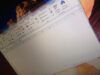Come elevare un numero sulla calcolatrice
Hai bisogno di elevare a potenza dei numeri abbastanza grandi, vorresti semplificarti il lavoro usando la calcolatrice, ma ancora non sei riuscito a trovare il tasto giusto per compiere quest’operazione? Non preoccuparti, anche se potrebbero non essere riconoscibili a un occhio poco attento, i tasti per elevare a potenza sulle calcolatrici ci sono e sono anche molto semplici da usare.
Se lo desideri, posso mostrarti io come elevare un numero sulla calcolatrice usando sia quelle fisiche che quelle virtuali, ovvero quelle presenti “di serie” su smartphone, tablet e computer: ti garantisco che, una volta che avrai individuato i tasti e le opzioni giuste, sarà un gioco da ragazzi elevare qualsiasi numero a potenza e visualizzare il risultato dell’operazione.
Allora, sei pronto per iniziare? Sì? Benissimo! Mettiti bello comodo, prenditi tutto il tempo necessario per concentrarti sulla lettura dei prossimi paragrafi e, cosa ancora più importante, attua le “dritte” che ti darò. Che tu abbia intenzione di agire da una calcolatrice fisica o da quella integrata sui tuoi dispositivi, non avrai alcun problema nel portare a termine la tua “impresa” odierna. Ti auguro buona lettura e, soprattutto, buon divertimento!
Indice
- Elevare un numero sulle calcolatrici fisiche
- Elevare un numero sulla calcolatrice di Android
- Elevare un numero sulla calcolatrice di iOS
- Elevare un numero sulla calcolatrice di Windows
- Elevare un numero sulla calcolatrice di macOS
Elevare un numero sulla calcolatrice fisica

Desideri elevare un numero sulla calcolatrice fisica che porti con te a scuola o in ufficio? Se quella che hai a tua disposizione è una calcolatrice scientifica — che a differenza delle calcolatrici di base offrono alcune funzioni in più — dovresti riuscire nel tuo intento usando appositi tasti sui quali sono solitamente raffiguranti i simboli (^), (xy) oppure (xa).
Per usarli, non devi far altro che digitare la base della potenza (es. 2), premere il tasto sul quale è raffigurato il simbolo di elevazione a potenza presente sulla calcolatrice in tuo possesso (es. (xy)) e poi digitare l’esponente della potenza (es. 5) seguito dal simbolo (=).
Dal momento che ogni calcolatrice può avere un layout leggermente diverso dalle altre, ti consiglio di fare riferimento al manuale delle istruzioni presente nella sua confezione d’acquisto qualora tu non riesca a utilizzare la funzione di elevamento a potenza di cui ti ho parlato nelle righe precedenti.
Se, invece, la tua calcolatrice non ospita alcun tasto dedicato alla funzione di elevamento a potenza, dovrai purtroppo eseguire il calcolo “manualmente” moltiplicando la base della potenza per il numero di volte che desideri elevarla. Ad esempio, se vuoi elevare 25, devi effettuare la moltiplicazione 2 x 2 x 2 x 2 x 2 e poi premere il tasto (=) per vedere il risultato dell’operazione o, cosa ancora migliore, puoi utilizzare la calcolatrice presente su smartphone, tablet e computer e adoperarla seguendo le istruzioni contenute nei prossimi paragrafi.
Elevare un numero sulla calcolatrice di Android
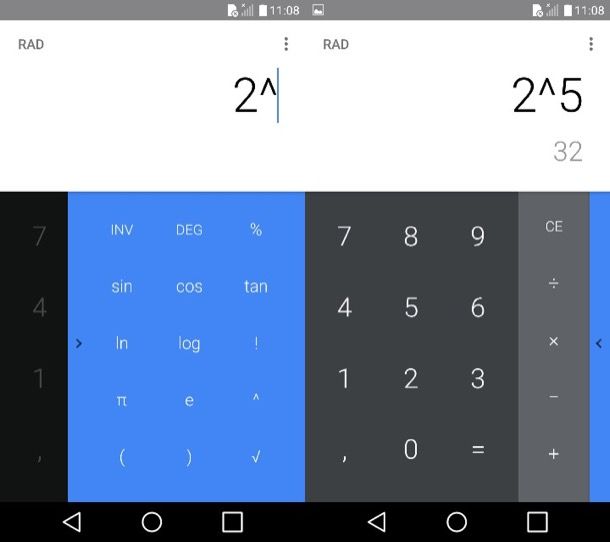
Ti piacerebbe sapere come elevare un numero sulla calcolatrice del tuo dispositivo Android? Tanto per cominciare, avvia l’app Calcolatrice presente sul tuo device, digita la base della potenza (es. 2), fai tap sul simbolo della freccia situato sulla sinistra o sulla destra (a seconda del dispositivo in tuo possesso), premi sul simbolo (^) o (xy) presente nel menu a tendina che si apre, pigia di nuovo sul simbolo della freccia per chiudere il menu aperto, inserisci l’esponente della potenza (es. 5) e premi sul pulsante (=) per visualizzare il risultato dell’operazione.
Su molti dispositivi Android, la calcolatrice include anche la vista scientifica. Per verificare che anche sul tuo device sia disponibile questa modalità, richiama la tendina delle notifiche di Android facendo uno swipe dall’alto verso il basso, attiva la rotazione automatica pigiando sull’apposito tasto, ruota il dispositivo in orizzontale e, se la calcolatrice presente sul tuo device integra la vista scientifica, cambierà il suo layout. Per elevare un numero a potenza, poi, segui i medesimi passaggi che ti ho indicato nelle righe precedenti.
Elevare un numero sulla calcolatrice di iOS
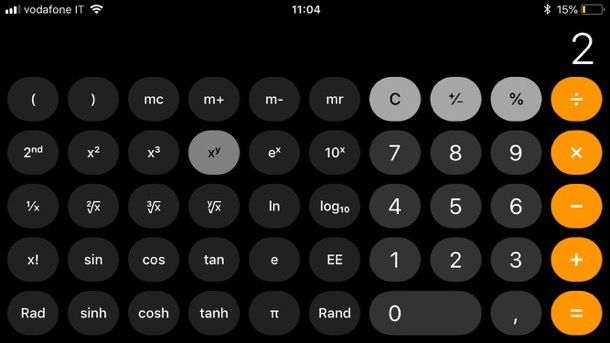
Vuoi elevare un numero sulla calcolatrice integrata su iOS? Se disponi di un iPhone, avvia l’app Calcolatrice presente sul tuo “melafonino” e ruota lo smartphone in modalità landscape (in orizzontale). Se hai attivato il blocco della rotazione, richiama il Centro di controllo di iOS facendo uno swipe dal basso verso l’alto (o dall’angolo in alto a destra, se hai un iPhone X) e pigia sul pulsante raffigurante il lucchetto chiuso, che a questo punto si aprirà.
Come puoi notare, ruotando l’iPhone in orizzontale comparirà la calcolatrice scientifica: per elevare un numero a potenza, digita la base della potenza (es. 2), pigia sul pulsante xy, inserisci l’esponente della potenza (es. 5) e premi sul bottone arancione raffigurante il simbolo (=).
Se hai un iPad, purtroppo non puoi utilizzare la calcolatrice di iOS così come ti ho mostrato su iPhone, in quanto Apple (per una qualche ragione a noi sconosciuta) ha deciso di non renderla disponibile sul suo celebre tablet, almeno non sotto forma di applicazione vera e propria. Puoi comunque elevare un numero a potenza utilizzando la funzione di calcolo integrata in Spotlight. In che modo? Te lo spiego subito.
Richiama la schermata di Spotlight facendo uno swipe dall’alto verso il basso da un qualsiasi punto della schermata Home, digita la base della potenza (es. 2), pigia sul pulsante (123) situato in basso a sinistra (se non l’hai già fatto), fai tap sul pulsante (#+=) situato sempre in basso a sinistra, pigia sul simbolo (^), digita l’esponente della potenza (es. 5) e, come per “magia”, il risultato dell’operazione ti sarà mostrato nel box RISULTATO MIGLIORE. Naturalmente, questa operazione può essere eseguita anche da iPhone.
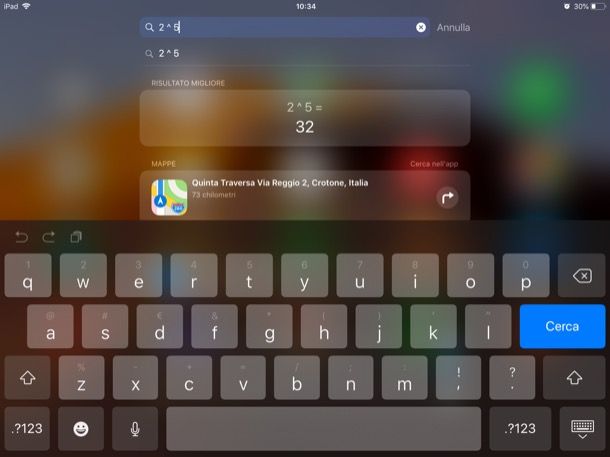
Se la calcolatrice integrata in Spotlight non ti aggrada, puoi ricorrere a una delle tante calcolatrici per iPad disponibili su App Store (come La Calcolatrice o Calcolatrice Pro+ per iPad) che funzionano in modo pressoché identico all’app Calcolatrice di Apple e offrono anche qualche funzione in più per quanto concerne la personalizzazione del loro layout.
Elevare un numero sulla calcolatrice di Windows
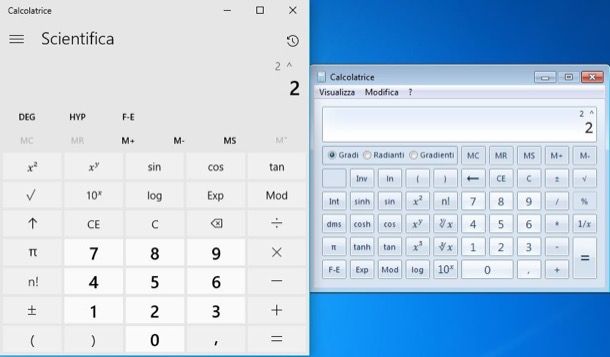
Se vuoi sapere come elevare un numero sulla calcolatrice di Windows, tutto quello che devi fare è avviare l’applicazione Calcolatrice, impostare la vista scientifica e utilizzare il pulsante relativo all’elevazione di un numero a potenza.
Per procedere, quindi, digita “calcolatrice” nella barra di ricerca di Windows e clicca sul primo risultato corrispondente. Se utilizzi la Calcolatrice di Windows 10, pigia sul pulsante (≡) situato in alto a sinistra e seleziona l’opzione Scientifica. Se utilizzi la Calcolatrice di Windows 7 (o di versioni precedenti del sistema operativo Microsoft), invece, clicca sul menu Visualizza e apponi il segno di spunta accanto alla voce Scientifica per far comparire i comandi della calcolatrice scientifica.
A questo punto, sia che tu stia utilizzando Windows 10 o Windows 7, digita il numero che vuoi elevare a potenza (es. 2), clicca sul pulsante xy presente sulla calcolatrice, digita l’esponente della potenza (es. 5) e, per concludere, pigia sul bottone (=) per visualizzare il risultato del calcolo.
In alternativa, puoi elevare un numero a potenza nel seguente modo: digita la base della potenza sulla tastiera, pigia sui tasti Shift + (^), digita l’esponente della potenza (es. 5) e fai clic sul pulsante (=) o dai Invio sulla tastiera. Più semplice di così?!
Elevare un numero sulla calcolatrice di macOS
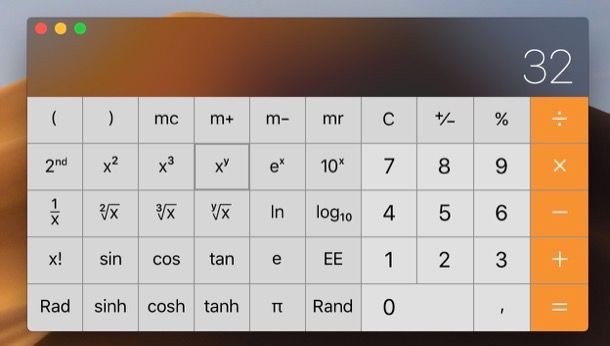
Utilizzi un Mac e vorresti sapere come elevare un numero sulla calcolatrice integrata “di serie” su macOS? Tutto ciò che devi fare è richiamare la calcolatrice, abilitare la vista scientifica e utilizzare il pulsante tramite il quale elevare un numero a potenza.
Avvia dunque l’applicazione Calcolatrice (puoi trovarla sia nel Launchpad che cercandola su Spotlight) e seleziona la voce Scientifica dal menu Vista. A questo punto, digita la base della potenza (es. 2), pigia sul pulsante xy, inserisci l’esponente della potenza (es. 5) e fai clic sul simbolo (=) o dai Invio dalla tastiera per visualizzarne il risultato.
In alternativa, puoi calcolare la potenza nel seguente modo: digita la base della potenza sulla tastiera (es. 2), pigia sui tasti Shift + (^), digita l’esponente della potenza (es. 5) e fai clic sul pulsante (=) o dai Invio sulla tastiera. Nel digitare la potenza, il simbolo (^) non comparirà nel campo di digitazione collocato in alto, ma non devi preoccuparti di questo perché ti verrà mostrato direttamente il risultato non appena farai clic sul pulsante arancione (=) o darai Invio sulla tastiera.
Volendo puoi effettuare il calcolo anche da Spotlight (che puoi richiamare pigiando sul simbolo della lente di ingrandimento situato in alto a destra) e poi utilizzando la formula che ti ho descritto poc’anzi: base della potenza più simbolo (^) più esponente della potenza. Semplice, vero?

Autore
Salvatore Aranzulla
Salvatore Aranzulla è il blogger e divulgatore informatico più letto in Italia. Noto per aver scoperto delle vulnerabilità nei siti di Google e Microsoft. Collabora con riviste di informatica e cura la rubrica tecnologica del quotidiano Il Messaggero. È il fondatore di Aranzulla.it, uno dei trenta siti più visitati d'Italia, nel quale risponde con semplicità a migliaia di dubbi di tipo informatico. Ha pubblicato per Mondadori e Mondadori Informatica.